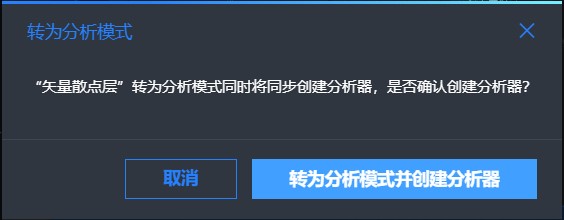DataV組件分析模式提供與原有組件的數據和樣式配置不同的創作模式,采用以數據為核心、自動化樣式配置、探索式構建視圖的流程設計。通過優化數據視圖綁定操作,方便您使用基于數據生成的模型創作可視化應用。本文介紹三種使組件進入BI分析模式的方法。
通過創建BI分析組件進入分析模式
畫布編輯器內可被添加的BI分析組件,共有三種類型。分別為:
BI分析圖表組件類:單擊資產面板中的BI分析模塊,單擊或拖拽模塊列表中的某個圖表類組件到畫布中,會自動進入分析模式。組件添加時,畫布中自動彈出更改數據集對話框,您可以自定義配置數據集內容,開啟以數據為核心的BI分析模式組件創作流程。
圖 1. 選擇BI分析圖表組件

圖 2. 選擇更改數據集內容
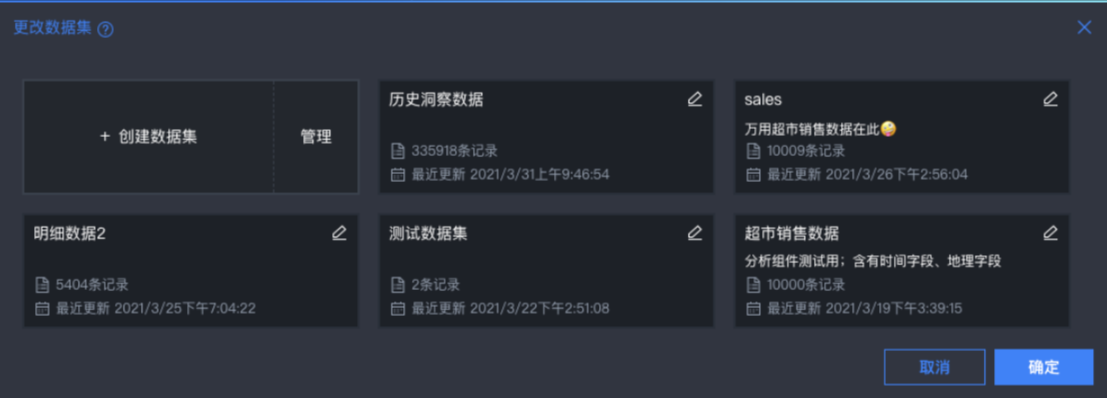
圖 3. 進入分析模式數據面板
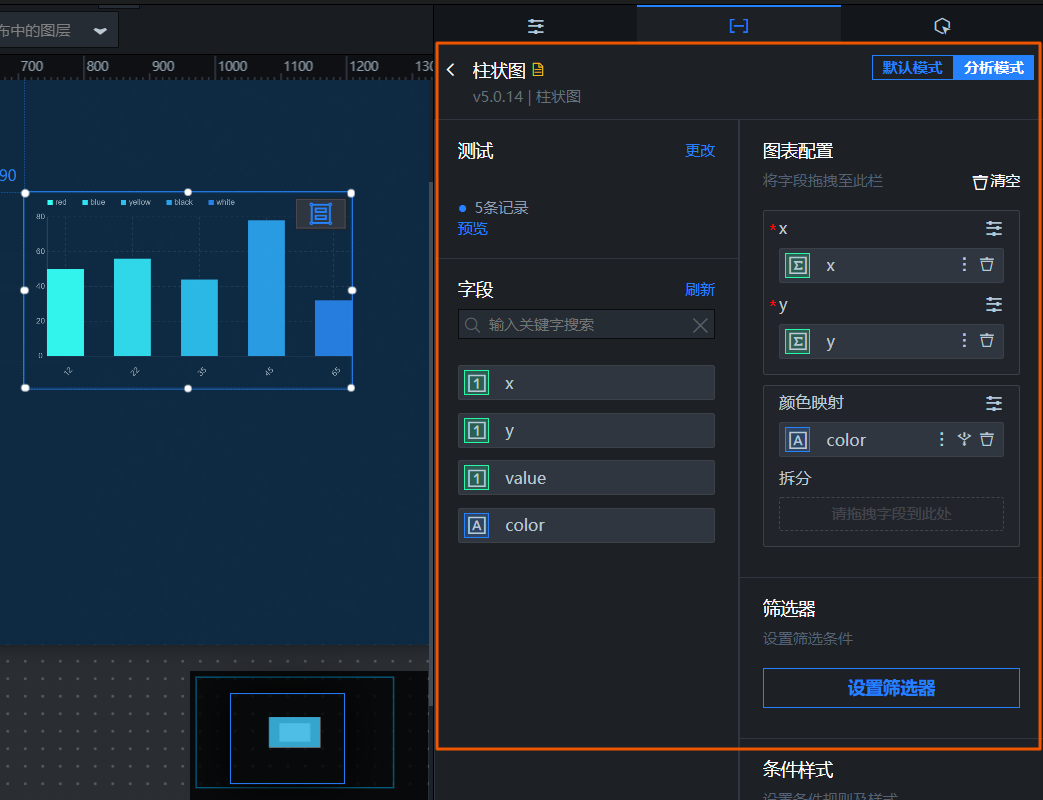
BI分析子組件類:單擊資產面板中的BI分析模塊,單擊或拖拽模塊列表中支持分析模式的子組件,通過添加這些子組件可以快捷創建包含特定種類子組件的分析模式地圖組件。
圖 4. 添加特定子組件
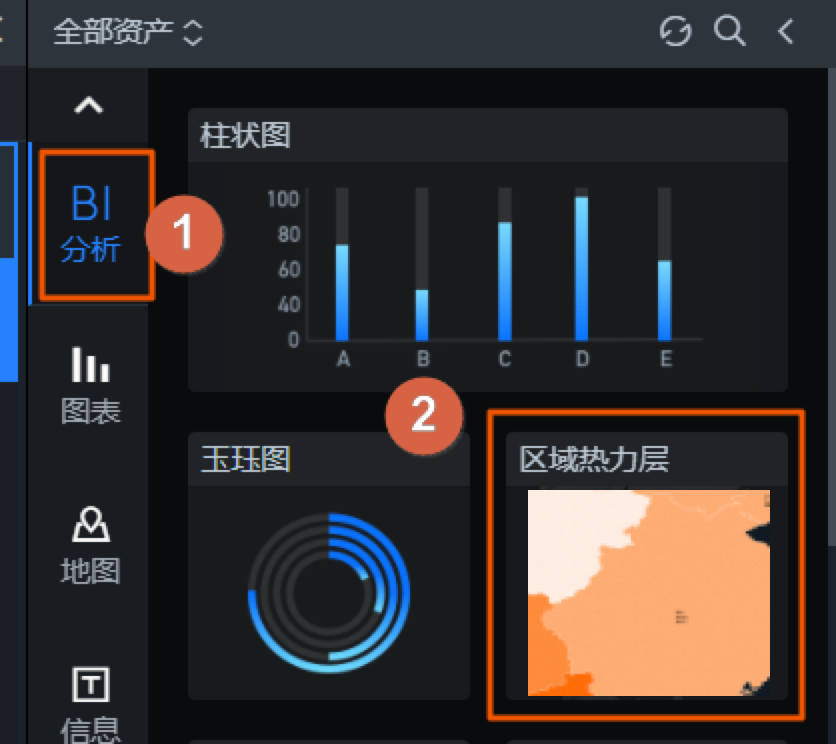
圖 5. 進入子組件分析模式
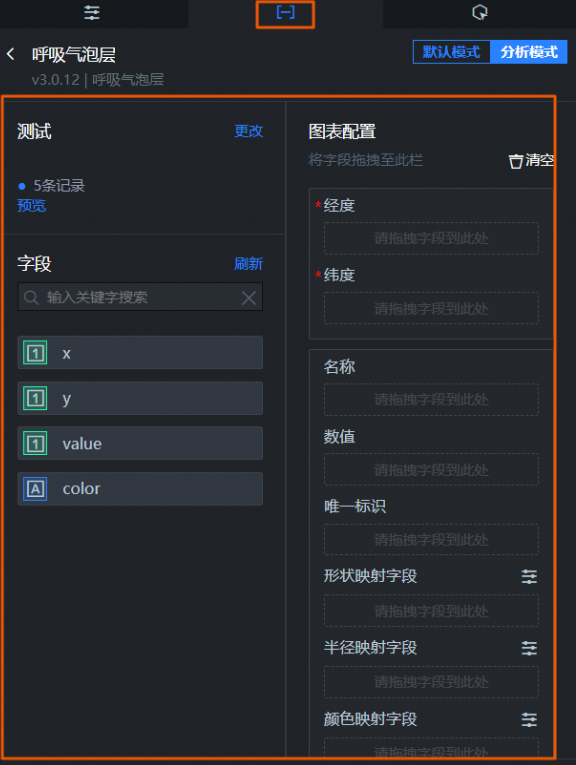 說明
說明當前BI分析模塊下的圖表組件和子組件較少,后續會逐步新增其他類型的BI分析組件,具體組件詳細說明請參見BI分析組件。
地圖子組件類:單擊資產面板中的地圖模塊,單擊或拖拽基礎平面地圖 3.0組件到畫布中,通過在地圖的子組件管理面板中,選擇打開以分析模式創建,并在分析模式創建面板中選擇需要添加的子組件即可進入地圖子組件分析模式。
圖 6. 選擇基礎平面地圖 3.0組件
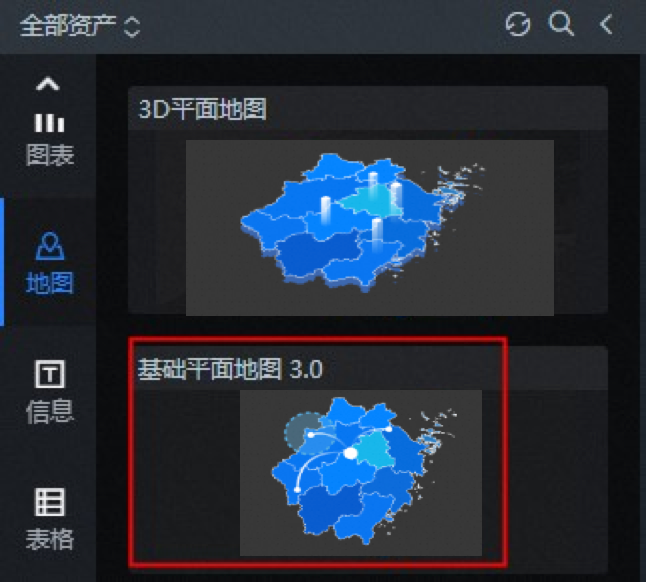
圖 7. 添加分析模式子組件
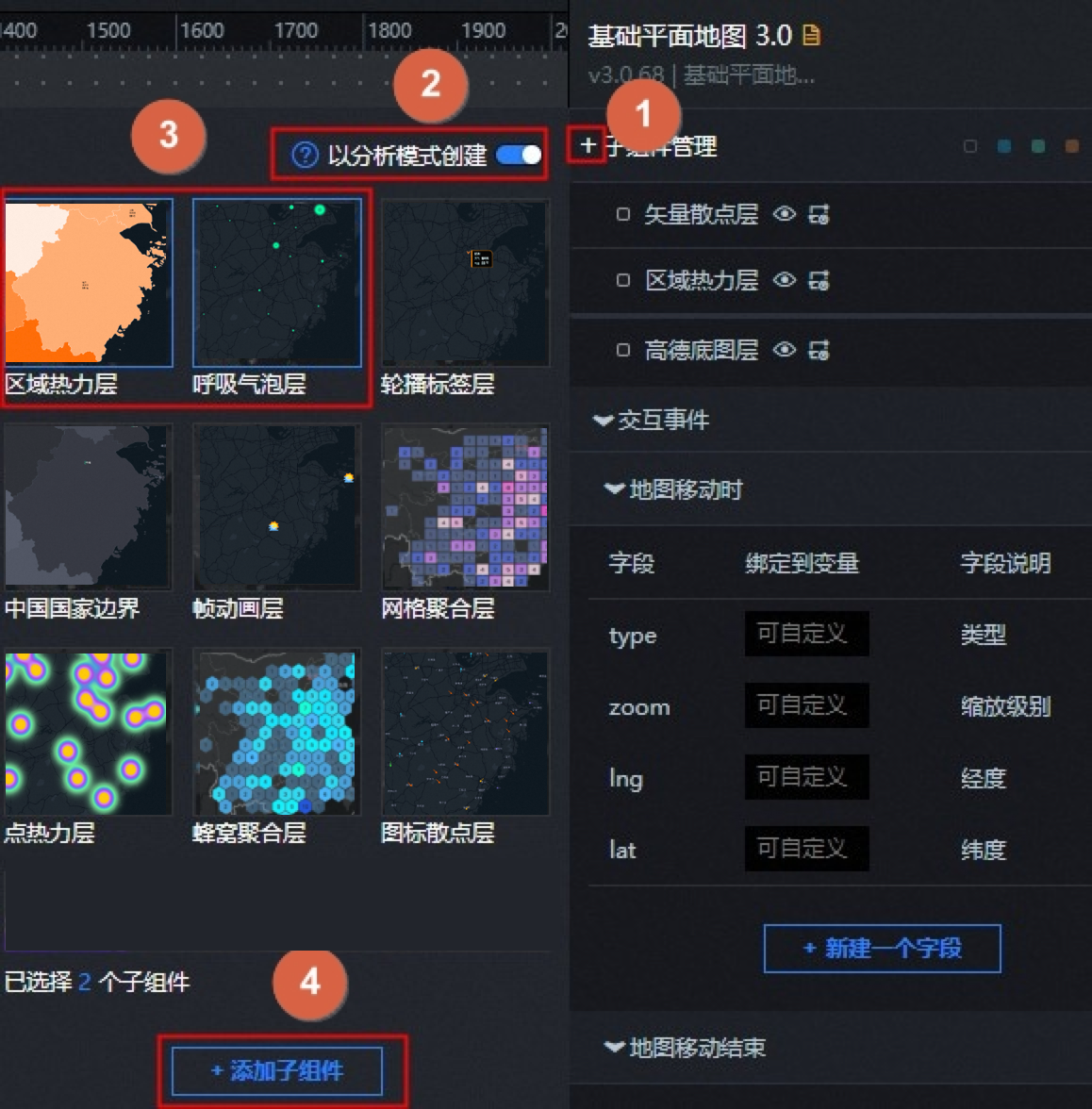
圖 8. 單擊子組件進入分析模式面板
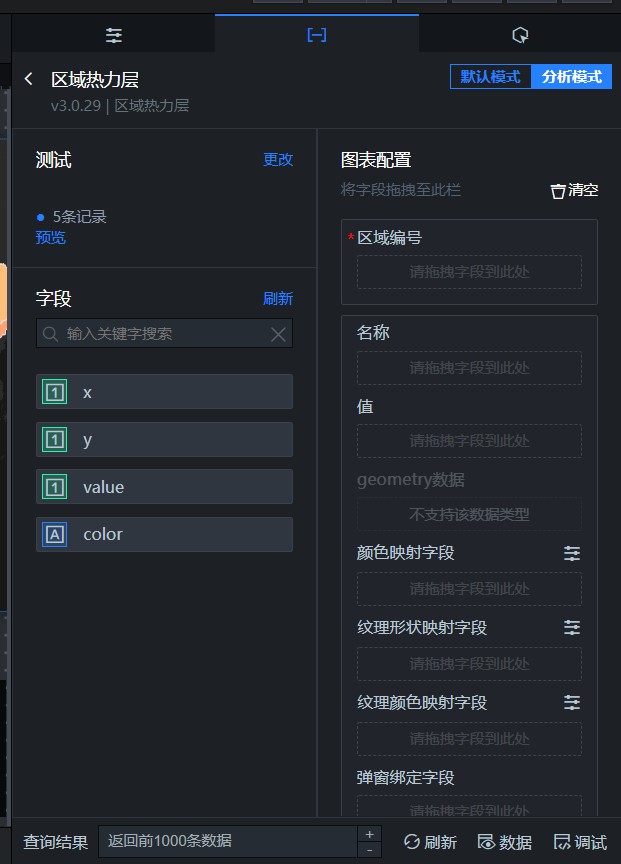
通過右鍵菜單轉為分析模式
當前支持右鍵單擊組件可切換成BI分析模式的組件僅為少部分v5.x版本的常規組件、BI分析模塊中的組件及包含有支持分析模式子組件的基礎平面地圖 3.0地圖組件。
在支持分析模式的v5.x版本的圖表組件,右鍵打開菜單,單擊轉為分析模式選項,即可將選中的組件轉換為分析模式。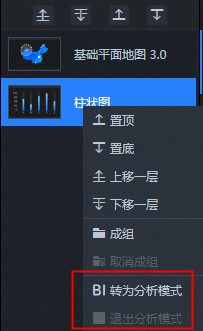
在將包含多個子組件的基礎平面地圖 3.0組件,右鍵菜單轉為分析模式時,會彈窗出選擇轉為分析模式的組件對話框,在對話框內,可勾選一個或多個可被轉化成分析模式的子組件,完成勾選后,單擊確定即可完成選中的地圖子組件的模式轉化。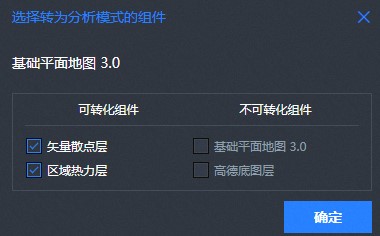
已經轉成BI分析模式的組件可以再次右鍵菜單,選擇退出分析模式即可退出分析模式。
通過組件數據面板切換進入分析模式
當前支持數據面板右上角切換成分析模式的組件僅為少部分v5.x版本的常規組件、BI分析模式組件及基礎平面地圖 3.0地圖內支持分析模式的子組件。
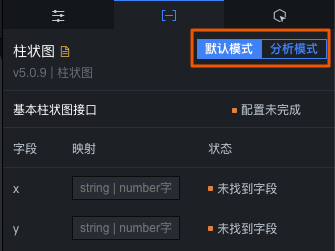
單擊支持分析模式的組件數據面板,右上角顯示可切換兩種模式,分別為默認模式和分析模式。
默認模式:可按普通組件的數據配置方法配置當前組件的數據內容,詳情請參見配置資產數據。
分析模式:可采用以數據為核心、自動化樣式配置、探索式構建組件視圖的流程設計,詳情請參見BI分析模式數據面板功能介紹。
當畫布中支持分析模式的組件首次轉成分析模式時,將同步創建分析器,分析器的詳細功能說明,請參見BI分析器交互使用說明。